В следующий раз, когда вы будете в самолете с кем-то и оба захотите посмотреть видео на своем Mac, не мешая другим пассажирам, попробуйте это удобное решение для совместного использования звука вашего Mac с двумя парами наушников.

Описанный ниже метод должен работать независимо от того, используете ли вы одну проводную и одну беспроводную пару наушников, две пары Bluetooth-наушников или даже несколько пар.
Как вывести звук Mac на два аудиоустройства
- Убедитесь, что наушники, которые вы хотите использовать вместе, сопряжены с вашим Mac по Bluetooth и/или подключены через разъем для наушников.
- Запустите приложение «Настройка Audio-MIDI», расположенное в Программы/Утилиты.
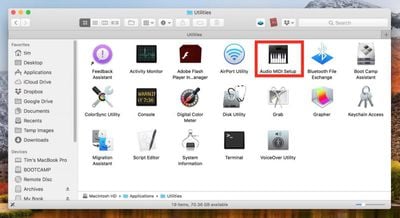
- Нажмите кнопку плюс (+) в левом нижнем углу окна «Аудиоустройства» и выберите Создать многовыходное устройство.
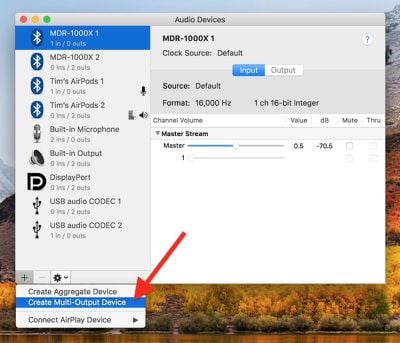
- Щелкните правой кнопкой мыши (или Ctrl-щелчок) по Многовыходному устройству в только что созданном списке и выберите Использовать это устройство для вывода звука. (Вы также можете выбрать Воспроизводить предупреждения и звуковые эффекты через это устройство из того же меню.)
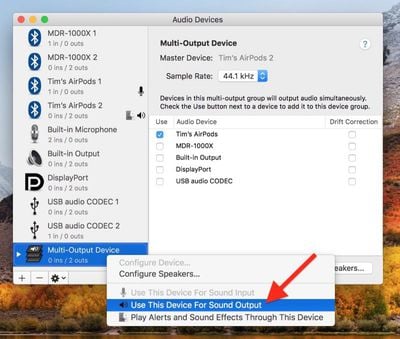
- Отметьте наборы наушников, которые вы хотите использовать, в списке «Аудиоустройства». (Если одна из пар проводная, отметьте Встроенный вывод.)
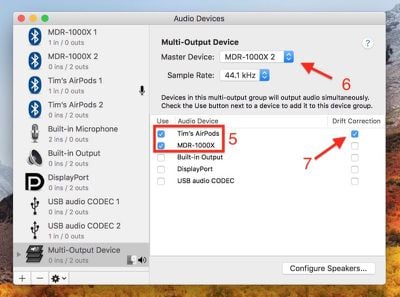
- Выберите Главное устройство в выпадающем меню.
- Отметьте Коррекция дрейфа для дополнительного устройства в списке «Аудиоустройства».
- Запустите Системные настройки (выберите -> Системные настройки… из строки меню) и выберите Звук в боковой колонке.
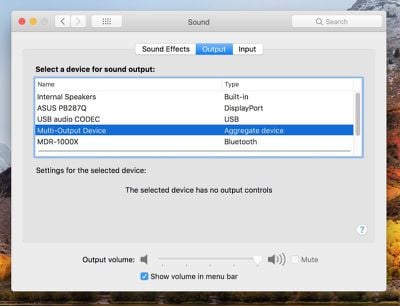
- В разделе «Выход и ввод» нажмите вкладку Выход и выберите Многовыходное устройство или «Составное устройство» в списке, после чего вы готовы к работе.

















